Win10系统下载 Razer驱动程序的技巧

Razer是一家受欢迎的电脑外围设备制造商 许多人使用他们的游戏键盘,键盘,鼠标,耳机和其他外围设备。当然,Razer还为游戏迷制作了一些专业的游戏笔记本电脑。
为了在将系统从Windows 7升级到Win10系统后保持所有设备和笔记本电脑运行良好,razer设备驱动程序需要更新到最新版本。您可以通过以下两种方式下载适用于Win10系统的Razer驱动程序。
方法1:使用设备管理器更新Razer驱动程序
设备管理器是一种简单快捷的方式来下载最新版本的razer设备驱动程序。虽然每次都无法解决设备驱动程序问题,但您可以先尝试一下。
1。
2.展开设备名称树,例如键盘。在这里,您将看到连接到计算机USB端口的所有键盘。
在这里你可以看到Razer BlackWindow X Chroma和Razer DeathAdder Chroma。
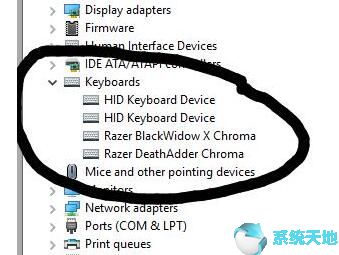
3.右键单击Razer Chroma键盘,然后选择“ 更新驱动程序”。
然后,Microsoft将帮助您检测新的驱动程序版本,然后自动为您更新。
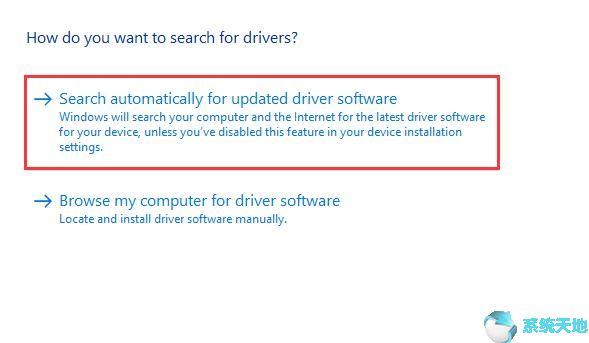
使用这种方式,您可以轻松快速地更新Razer键盘,鼠标,音频,控制器,键盘驱动程序。
但有时候,Win10系统无法识别Razer DeathStalker等razer设备,所以也许您可以使用下一种方式来帮助您。
方法2:自动下载Win10系统 Razer驱动程序
有时,在将系统从Windows 7,8升级到Win10系统后,部分设备和外围设备无法被新系统识别,例如Razer DeathStalker。它在设备管理器中显示黄色感叹号。

因此,如果设备管理器无法解决此问题,您可以使用自动方式。
对于自动方式,您需要使用Driver Doctor。Driver Doctor是一个驱动程序帮助工具,可以提供一种简单的方法来识别所有计算机设备模型和外围设备模型,然后推荐正确的驱动程序。这比设备管理器更有效。
除了推荐合适的驱动程序外,它还可以帮助您直接下载和更新。您可以从查找驱动程序和下载驱动程序节省更多时间。所以使用自动方式下载Razer Win10系统驱动程序将是一个更好的选择。
你可以在这里下载:
在计算机上运行后,您可以在3次点击内更新所有驱动程序,包括Razer DeathStalker。
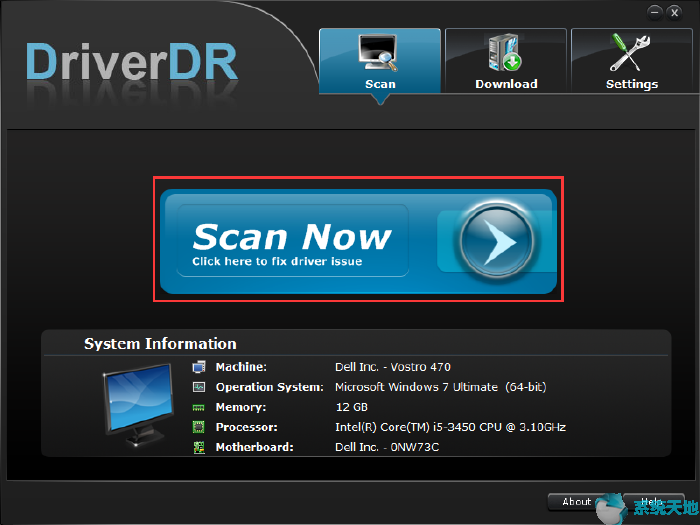
还有其他人想从官方网站下载Razer驱动程序或使用Razer驱动程序更新实用程序。当然,你可以从下载。您需要一些时间才能找到合适的设备驱动程序。
对于更新工具,Razer不提供驱动程序更新实用程序,如Intel,HP,Dell和Lenovo。因此,如果您想更新Razer驱动程序,可以尝试使用Driver Doctor。









